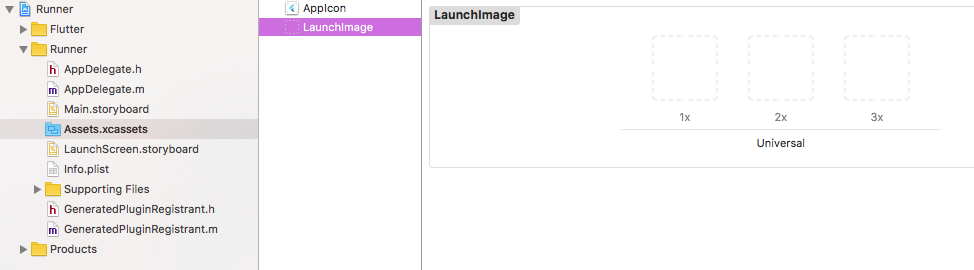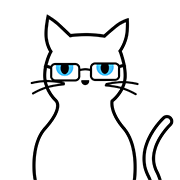# 2.6 资源管理
Flutter APP 安装包中会包含代码和 assets(资源)两部分。Assets 是会打包到程序安装包中的,可在运行时访问。常见类型的 assets 包括静态数据(例如JSON文件)、配置文件、图标和图片等。
# 指定 assets
和包管理一样,Flutter 也使用pubspec.yaml (opens new window)文件来管理应用程序所需的资源,举个例子:
flutter:
assets:
- assets/my_icon.png
- assets/background.png
2
3
4
assets指定应包含在应用程序中的文件, 每个 asset 都通过相对于pubspec.yaml文件所在的文件系统路径来标识自身的路径。asset 的声明顺序是无关紧要的,asset的实际目录可以是任意文件夹(在本示例中是assets 文件夹)。
在构建期间,Flutter 将 asset 放置到称为 asset bundle 的特殊存档中,应用程序可以在运行时读取它们(但不能修改)。
# Asset 变体(variant)
构建过程支持“asset变体”的概念:不同版本的 asset 可能会显示在不同的上下文中。 在pubspec.yaml的assets 部分中指定 asset 路径时,构建过程中,会在相邻子目录中查找具有相同名称的任何文件。这些文件随后会与指定的 asset 一起被包含在 asset bundle 中。
例如,如果应用程序目录中有以下文件:
- …/pubspec.yaml
- …/graphics/my_icon.png
- …/graphics/background.png
- …/graphics/dark/background.png
- …etc.
然后pubspec.yaml文件中只需包含:
flutter:
assets:
- graphics/background.png
2
3
那么这两个graphics/background.png和graphics/dark/background.png 都将包含在您的 asset bundle中。前者被认为是_main asset_ (主资源),后者被认为是一种变体(variant)。
在选择匹配当前设备分辨率的图片时,Flutter会使用到 asset 变体(见下文)。
# 加载 assets
您的应用可以通过AssetBundle (opens new window)对象访问其 asset 。有两种主要方法允许从 Asset bundle 中加载字符串或图片(二进制)文件。
# 加载文本assets
- 通过
rootBundle(opens new window) 对象加载:每个Flutter应用程序都有一个rootBundle(opens new window)对象, 通过它可以轻松访问主资源包,直接使用package:flutter/services.dart中全局静态的rootBundle对象来加载asset即可。 - 通过
DefaultAssetBundle(opens new window) 加载:建议使用DefaultAssetBundle(opens new window) 来获取当前 BuildContext 的AssetBundle。 这种方法不是使用应用程序构建的默认 asset bundle,而是使父级 widget 在运行时动态替换的不同的 AssetBundle,这对于本地化或测试场景很有用。
通常,可以使用DefaultAssetBundle.of()在应用运行时来间接加载 asset(例如JSON文件),而在widget 上下文之外,或其它AssetBundle句柄不可用时,可以使用rootBundle直接加载这些 asset,例如:
import 'dart:async' show Future;
import 'package:flutter/services.dart' show rootBundle;
Future<String> loadAsset() async {
return await rootBundle.loadString('assets/config.json');
}
2
3
4
5
6
# 加载图片
类似于原生开发,Flutter也可以为当前设备加载适合其分辨率的图像。
# 声明分辨率相关的图片 assets
AssetImage (opens new window) 可以将asset的请求逻辑映射到最接近当前设备像素比例(dpi)的asset。为了使这种映射起作用,必须根据特定的目录结构来保存asset:
- …/image.png
- …/Mx/image.png
- …/Nx/image.png
- …etc.
其中 M 和 N 是数字标识符,对应于其中包含的图像的分辨率,也就是说,它们指定不同设备像素比例的图片。
主资源默认对应于1.0倍的分辨率图片。看一个例子:
- …/my_icon.png
- …/2.0x/my_icon.png
- …/3.0x/my_icon.png
在设备像素比率为1.8的设备上,.../2.0x/my_icon.png 将被选择。对于2.7的设备像素比率,.../3.0x/my_icon.png将被选择。
如果未在Image widget上指定渲染图像的宽度和高度,那么Image widget将占用与主资源相同的屏幕空间大小。 也就是说,如果.../my_icon.png是72px乘72px,那么.../3.0x/my_icon.png应该是216px乘216px; 但如果未指定宽度和高度,它们都将渲染为72像素×72像素(以逻辑像素为单位)。
pubspec.yaml中asset部分中的每一项都应与实际文件相对应,但主资源项除外。当主资源缺少某个资源时,会按分辨率从低到高的顺序去选择 ,也就是说1x中没有的话会在2x中找,2x中还没有的话就在3x中找。
# 加载图片
要加载图片,可以使用 AssetImage (opens new window)类。例如,我们可以从上面的asset声明中加载背景图片:
Widget build(BuildContext context) {
return DecoratedBox(
decoration: BoxDecoration(
image: DecorationImage(
image: AssetImage('graphics/background.png'),
),
),
);
}
2
3
4
5
6
7
8
9
注意,AssetImage 并非是一个widget, 它实际上是一个ImageProvider,有些时候你可能期望直接得到一个显示图片的widget,那么你可以使用Image.asset()方法,如:
Widget build(BuildContext context) {
return Image.asset('graphics/background.png');
}
2
3
使用默认的 asset bundle 加载资源时,内部会自动处理分辨率等,这些处理对开发者来说是无感知的。 (如果使用一些更低级别的类,如 ImageStream (opens new window)或 ImageCache (opens new window) 时你会注意到有与缩放相关的参数)
# 依赖包中的资源图片
要加载依赖包中的图像,必须给AssetImage提供package参数。
例如,假设您的应用程序依赖于一个名为“my_icons”的包,它具有如下目录结构:
- …/pubspec.yaml
- …/icons/heart.png
- …/icons/1.5x/heart.png
- …/icons/2.0x/heart.png
- …etc.
然后加载图像,使用:
AssetImage('icons/heart.png', package: 'my_icons')
或
Image.asset('icons/heart.png', package: 'my_icons')
注意:包在使用本身的资源时也应该加上package参数来获取。
# 打包包中的 assets
如果在pubspec.yaml文件中声明了期望的资源,它将会打包到相应的package中。特别是,包本身使用的资源必须在pubspec.yaml中指定。
包也可以选择在其lib/文件夹中包含未在其pubspec.yaml文件中声明的资源。在这种情况下,对于要打包的图片,应用程序必须在pubspec.yaml中指定包含哪些图像。 例如,一个名为“fancy_backgrounds”的包,可能包含以下文件:
- …/lib/backgrounds/background1.png
- …/lib/backgrounds/background2.png
- …/lib/backgrounds/background3.png
要包含第一张图像,必须在pubspec.yaml的assets部分中声明它:
flutter:
assets:
- packages/fancy_backgrounds/backgrounds/background1.png
2
3
lib/是隐含的,所以它不应该包含在资产路径中。
# 特定平台 assets
上面的资源都是flutter应用中的,这些资源只有在Flutter框架运行之后才能使用,如果要给我们的应用设置APP图标或者添加启动图,那我们必须使用特定平台的assets。
# 设置APP图标
更新Flutter应用程序启动图标的方式与在本机Android或iOS应用程序中更新启动图标的方式相同。
Android
在 Flutter 项目的根目录中,导航到
.../android/app/src/main/res目录,里面包含了各种资源文件夹(如mipmap-hdpi已包含占位符图像 “ic_launcher.png”,见图2-8)。 只需按照Android开发人员指南 (opens new window)中的说明, 将其替换为所需的资源,并遵守每种屏幕密度(dpi)的建议图标大小标准。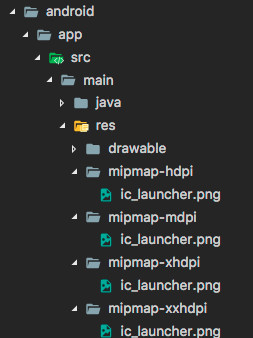
注意: 如果您重命名.png文件,则还必须在您
AndroidManifest.xml的<application>标签的android:icon属性中更新名称。iOS
在Flutter项目的根目录中,导航到
.../ios/Runner。该目录中Assets.xcassets/AppIcon.appiconset已经包含占位符图片(见图2-9), 只需将它们替换为适当大小的图片,保留原始文件名称。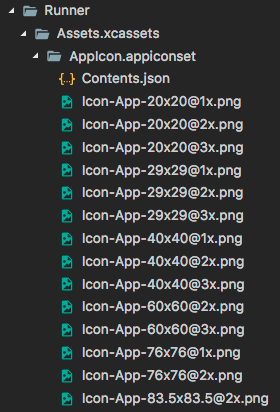
# 更新启动页
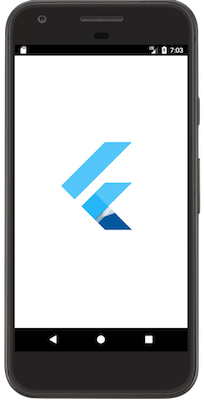
在 Flutter 框架加载时,Flutter 会使用本地平台机制绘制启动页。此启动页将持续到Flutter渲染应用程序的第一帧时。
注意: 这意味着如果您不在应用程序的
main()方法中调用runApp (opens new window) 函数 (或者更具体地说,如果您不调用window.render(opens new window)去响应window.onDrawFrame(opens new window))的话, 启动屏幕将永远持续显示。
# Android
要将启动屏幕(splash screen)添加到您的Flutter应用程序, 请导航至.../android/app/src/main。在res/drawable/launch_background.xml,通过自定义drawable来实现自定义启动界面(你也可以直接换一张图片)。
# iOS
要将图片添加到启动屏幕(splash screen)的中心,请导航至.../ios/Runner。在Assets.xcassets/LaunchImage.imageset, 拖入图片,并命名为LaunchImage.png、LaunchImage@2x.png、LaunchImage@3x.png。 如果你使用不同的文件名,那您还必须更新同一目录中的Contents.json文件,图片的具体尺寸可以查看苹果官方的标准。
您也可以通过打开Xcode完全自定义storyboard。在Project Navigator中导航到Runner/Runner然后通过打开Assets.xcassets拖入图片,或者通过在LaunchScreen.storyboard中使用Interface Builder进行自定义,如图2-11所示。